怎么用PS如何制作简单的油画效果?
设·集合小编 发布时间:2023-04-03 09:33:39 1729次最后更新:2024-03-08 12:03:11
有时候为了使图片更加特别,我们会需要制作油画效果,那么PS怎么制作油画效果呢?下面就由来介绍一下PS中制作油画效果的方法,希望能帮助到大家。
工具/软件
硬件型号:惠普(HP)暗影精灵8
系统版本:Windows7
所需软件:PS CS5
方法/步骤
第1步
首先我们打开PS软件,导入素材照片,按Ctrl J复制图层。然后点击图像-调整-色相饱和度,把图像的饱和度提高。
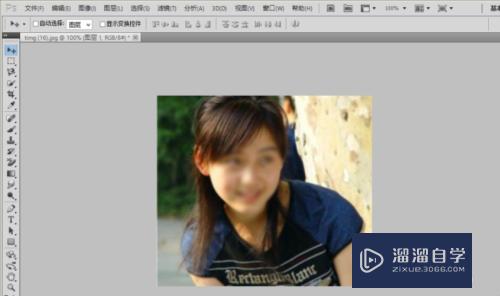

第2步
接着点击滤镜-滤镜库,找到艺术效果,选择绘画涂抹,调整合适的画笔大小和锐化程度,点击确定。

第3步
然后我们继续点击滤镜-滤镜库,选择纹理-纹理化,选择合适的参数后,点击确定。接着我们为添加图层蒙版,用低流量的黑色画笔把人物五官涂抹出来。


第4步
最后我们用曲线工具稍加调整,增加一点对比度,油画效果就完成了。

总结
打开需要制作油画效果的图片,复制背景图层。
滤镜-滤镜库,找到艺术效果,选择绘画涂抹
在滤镜库中设置各种选项。曲线工具稍加调整。
- 上一篇:在PS中如何寻找隐藏并使用参考线?
- 下一篇:如何用PS画图标?
相关文章
广告位


评论列表